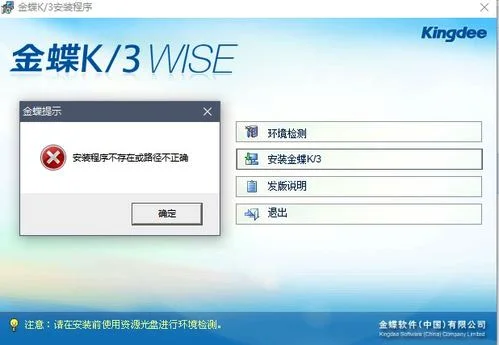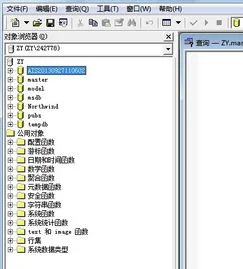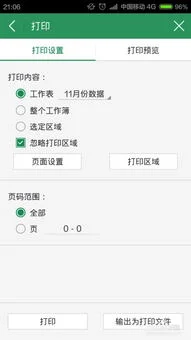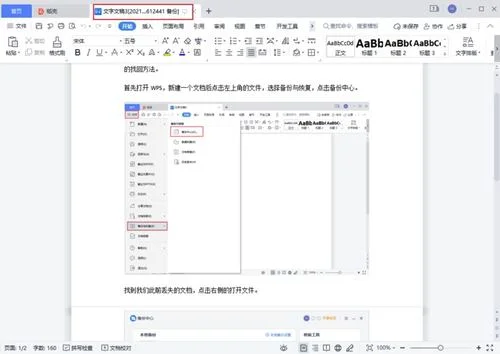1.应用程序存放在哪个位置最合理?关于应用程序的存放位置希望大家能
如果从磁盘空间占用的角度出发,其他的应用程序软件最好是安装在非系统盘下(如果C盘为系统盘,则可以选择D盘安装),同时这也便于应用程序软件文件的管理和维护。
如果从Ghost或一键恢复等系统备份工具的使用过程来说,应用程序软件安装在系统盘下也有它的好处,即在进行系统备份时,可以连同这些应用程序一起备份,那么在恢复系统时则可以省去重装这些应用程序软件的工作。 以上所说的方法很明显是存在矛盾的,所以建议在可能的情况下,可以将个别重要的应用程序软件(比如随系统更新的office2003或者安装过程相对麻烦以及不常更新的小工具等软件)安装在系统盘下,这样既能减少系统盘空间占用的问题,又能兼顾Ghost等系统备份工具的使用。
随便说明一下:系统盘下的Program Files 文件夹主要是安装随系统一起安装的某些软件程序,比如IE、windows播放器以及某些只能默认安装而无法选择安装目录的软件程序等。
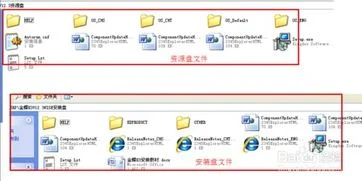
2.windowssp3安装时备份的原sp2的文件放在哪里了,可不可? 爱问知
你是XPsp2升级安装为sp3的吗?如果是,所有安装文件包括sp2以前的和sp3升级补丁的安装文件都在C盘Windows 目录下,对于这些已经安装了的文件都可以删除,以腾出系统盘空间。
这些文件都是隐藏的,需要设置显示隐藏的文件和文件夹才能显示,否则,不显示出来,就无法将其删除。 方法: 双击打开我的电脑--工具--文件夹选项--查看--点选“显示所有文件和文件夹--确定。
这些隐藏的文件和文件夹显示出来以后,找到后你可以大胆地将凡是文件头带有$的全部删除。这些带$文件夹或文件都在Windows 目录下的最前面。
删除这些,你的C盘可以增加1G以上或更大的空间。 当然,增加C盘空间还有其他的办法,你可以参考有选择地试试: 增加C盘空间的方法: 1。
打开“我的电脑”-“工具”-“文件夹选项”-“查看”-在“显示所有文件和文件夹”选项前打勾-“确定” 2。 删除以下文件夹中的内容: x:\Documents and Settings\用户名\Cookies\下的所有文件(保留index文件) x:\Documents and Settings\用户名\Local Settings\Temp\下的所有文件(用户临时文件) x:\Documents and Settings\用户名\LocalSettings\TemporaryInternet Files\下的所有文件(页面文件) x:\Documents and Settings\用户名\Local Settings\History\下的所有文件(历史纪录) x:\Documents and Settings\用户名\Recent\下的所有文件(最近浏览文件的快捷方式) x:\WINDOWS\Temp\下的所有文件(临时文件) x:\WINDOWS\ServicePackFiles(升级sp1或sp2后的备份文件) x:\WINDOWS\Driver Cache\i386下的压缩文件(驱动程序的备份文件) x:\WINDOWS\SoftwareDistribution\download下的所有文件 3。
如果对系统进行过windoes updade升级,则删除以下文件: x:\windows\下以 $u。
开头的隐藏文件 4。
然后对磁盘进行碎片整理,整理过程中请退出一切正在运行的程序 5。碎片整理后打开“开始”-“程序”-“附件”-“系统工具”-“系统还原”-“创建一个还原点”(最好以当时的日期作为还原点的名字) 6。
打开“我的电脑”-右键点系统盘-“属性”-“磁盘清理”-“其他选项”-单击系统还原一栏里的“清理”-选择“是”-ok了 7、在各种软硬件安装妥当之后,其实XP需要更新文件的时候就很少了。删除系统备份文件吧:开始→运行→sfc。
exe /purgecache近3xxM。 (该命令的作用是立即清除"Windows 文件保护"文件高速缓存,释放出其所占据的空间) 8、删掉\windows\system32\dllcache下dll档(减去200——300mb),这是备用的dll档, 只要你已拷贝了安装文件,完全可以这样做。
9、XP会自动备份硬件的驱动程序,但在硬件的驱动安装正确后,一般变动硬件的可能性不大,所以也可以考虑将这个备份删除,文件位于\windows\driver cache\i386目录下,名称为 b,你直接将它删除就可以了,通常这个文件是74M。 10、删除不用的输入法:对很多网友来说,Windows XPt系统自带的输入法并不全部都合适自己的使用,比如IMJP8_1 日文输入法、IMKR6_1 韩文输入法这些输入法,如果用不着,我们可以将其删除。
输入法位于\windows\ime\文件夹中,全部占用了88M的空间。 11、升级完成发现windows\多了许多类似$NtUninstallQ311889$这些目录,都干掉吧,1x-3xM 12、另外,保留着\windows\help目录下的东西对我来说是一种伤害,呵呵。
都干掉! 13、关闭系统还原:系统还原功能使用的时间一长,就会占用大量的硬盘空间。 因此有必要对其进行手工设置,以减少硬盘占用量。
打开"系统属性"对话框,选择"系统还原"选项,选择"在所有驱动器上关闭系统还原"复选框以关闭系统还原。也可仅对系统所在的磁盘或分区设置还原。
先选择系统所在的分区,单击"配置"按钮,在弹出的对话框中取消"关闭这个驱动器的系统还原"选项,并可设置用于系统还原的磁盘空间大小。 14、休眠功能会占用不少的硬盘空间,如果使用得少不妨将共关闭,关闭的方法是的:打开"控制面板",双击"电源选项",在弹出的"电源选项属性"对话框中选择"休眠"选项卡,取消"启用休眠"复选框。
15、卸载不常用组件:XP默认给操作系统安装了一些系统组件,而这些组件有很大一部分是你根本不可能用到的,可以在"添加/删除Windows组件"中将它们卸载。 但其中有一些组件XP默认是隐藏的,在"添加/删除Windows 组件"中找不到它们,这时可以这样操作:用记事本打开\windows\inf\ f这个文件,用查找/替换功能把文件中的"hide"字符全部替换为空。
这样,就把所有组件的隐藏属性都去掉了,存盘退出后再运行"添加-删除程序",就会看见多出不少你原来看不见的选项,把其中那些你用不到的组件删掉(记住存盘的时候要保存为 f,而不是默认的sysoc。 txt),如Internat信使服务、传真服务、Windows messenger,码表等,大约可腾出近50MB的空间。
16、清除系统临时文件:系统的临时文件一般存放在两个位置中:一个Windows安装目录下的Temp文件夹;另一个是x:\Documents and Settings"用户名"\Local Settings\Temp文件夹(Y:是系统所在的分区)。 这两个位置。